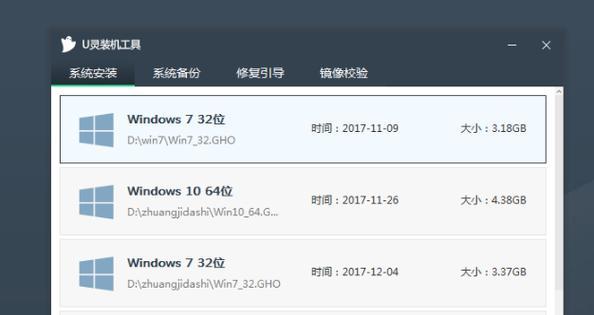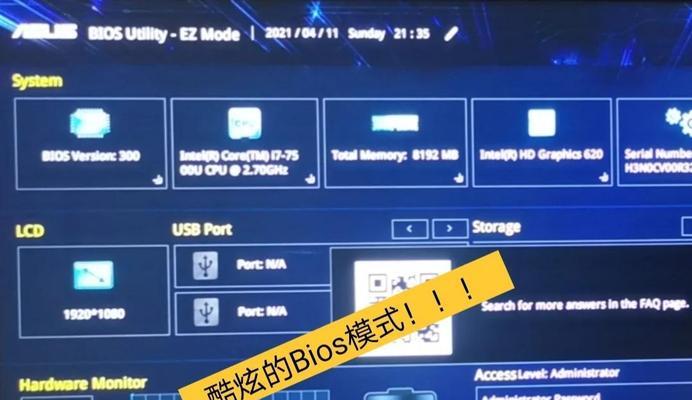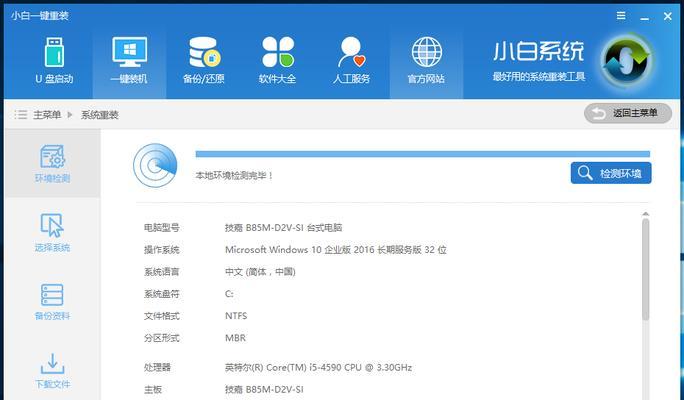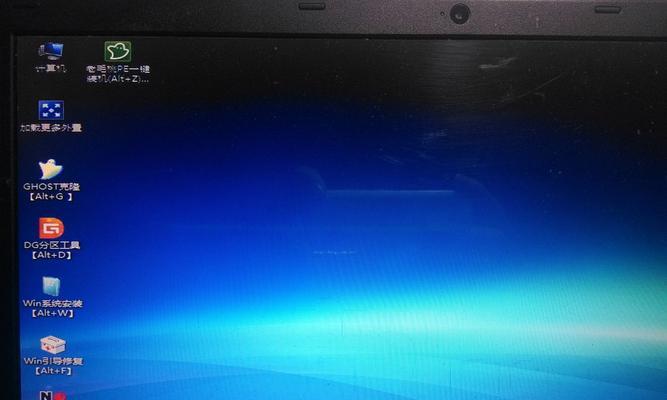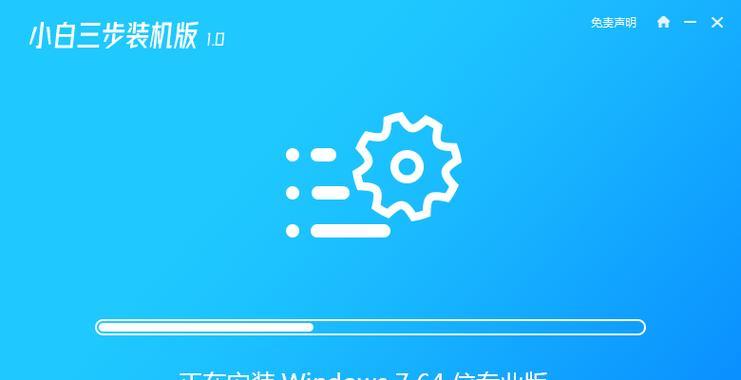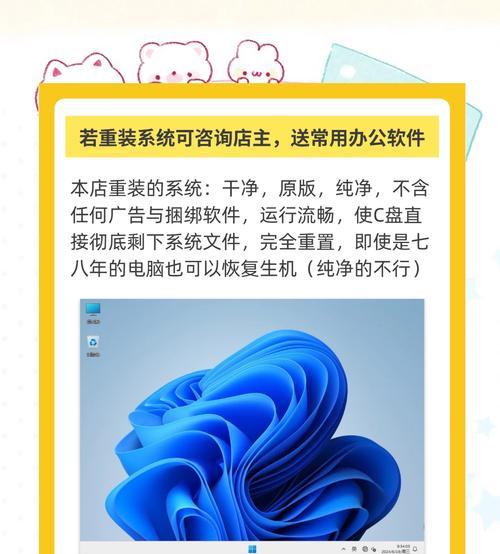随着时间的推移和软件安装的增加,电脑系统往往会出现各种问题,例如运行缓慢、频繁死机等。在这种情况下,重装操作系统是解决问题的有效途径之一。而对于Win7系统来说,重装操作需要通过按键来完成。本文将详细介绍在Win7系统中如何进行重装,并说明重装的关键按键。
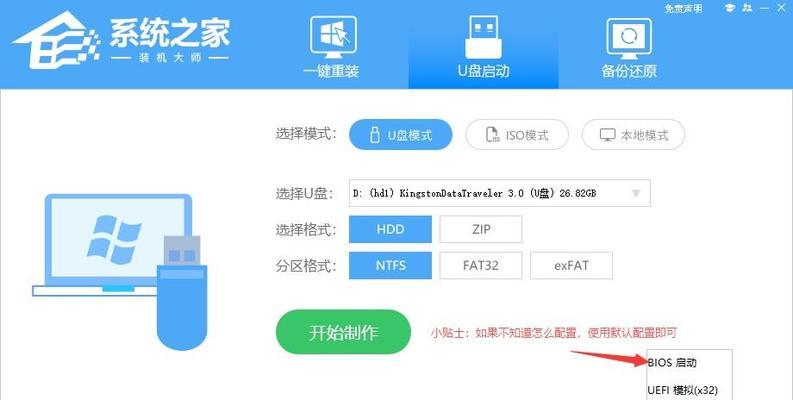
标题和
1.检查备份文件的准备:在进行重装Win7系统之前,首先要确保重要数据已备份。避免数据丢失,为系统重装提供安全保障。

2.关机与启动:在重装Win7系统之前,需要关机并重新启动。按下电源按钮,并等待计算机关机完成。
3.进入BIOS设置:开机后,在出现计算机品牌LOGO时,根据提示按下进入BIOS设置的按键(通常为F2、F10或Del键)。
4.找到启动项菜单:在BIOS设置界面中,使用方向键找到“Boot”或“启动”选项。按下对应的按键进入启动项菜单。
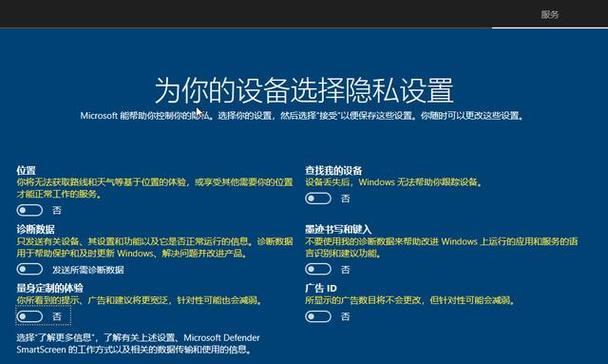
5.选择启动设备:在启动项菜单中,使用方向键找到“BootDevicePriority”(启动设备优先级)选项,并按下对应的按键。
6.设置启动设备为光盘:在启动设备优先级选项中,使用方向键将启动设备设置为光盘驱动器。这样可以确保从Win7系统安装盘进行启动。
7.保存设置并退出:按下对应的按键保存所做的设置,并从BIOS设置界面退出。
8.插入Win7系统安装盘:将Win7系统安装盘插入光驱,并重新启动计算机。
9.按任意键启动光盘:在计算机重新启动时,屏幕上会出现“按任意键启动光盘”的提示信息。按下任意键开始从光盘启动。
10.进入Win7安装界面:等待计算机从光盘启动后,会进入Win7系统安装界面。根据提示选择语言、时间等基本设置。
11.点击“安装”按钮:在Win7系统安装界面中,点击“安装”按钮开始进行系统安装。
12.遵循安装向导:按照安装向导的提示进行操作,包括选择安装类型(升级或全新安装)、选择安装位置等。
13.等待系统安装:系统安装过程需要一段时间,等待安装完成。
14.进行初始设置:在系统安装完成后,根据提示进行初始设置,包括设置用户名、密码等。
15.完成重装:完成初始设置后,即可进入全新的Win7系统。此时可以恢复备份的文件,享受系统恢复后的畅快体验。
通过本文的介绍,我们了解了在重装Win7系统时需要按哪个键,以及整个重装过程的详细步骤。通过正确按照指引进行操作,我们可以轻松地完成Win7系统的重装,解决电脑出现的各种问题,提升使用体验。同时,记得提前备份数据,并谨慎操作,以避免数据丢失和系统损坏。